4 façons de corriger le code d'erreur 0x80070570 sous Windows
Correction 1 : retélécharger l'ISO Windows
Trouver l'ISO Windows correct pour votre PC est crucial pour une installation correcte. Windows 11 n'est pas disponible pour les systèmes 32 bits, donc si vous envisagez de l'installer sur un système 32 bits, vous avez peut-être rencontré cette erreur.
Bien que vous puissiez toujours télécharger l'ISO de Windows 11 à partir du site Web de Microsoft, vous devez utiliser l'outil de création multimédia Windows pour l'ISO de Windows 10. Avant de télécharger un ISO, assurez-vous de répondre à toutes les exigences système nécessaires, qui peuvent être trouvées sur la page de téléchargement elle-même.
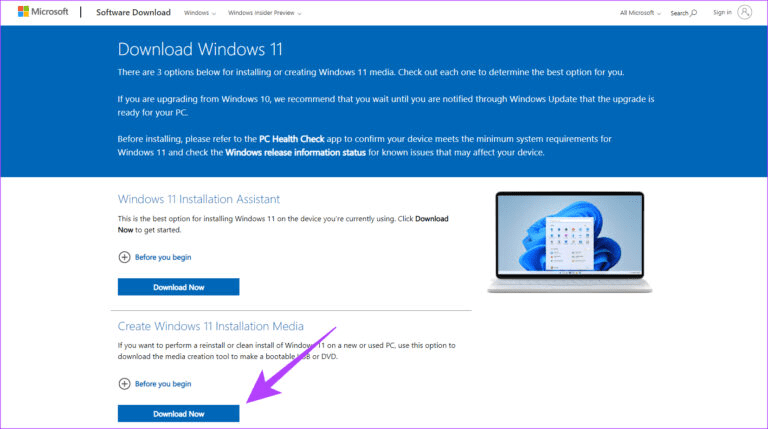
Correction 2 : recréer le lecteur de démarrage Windows
Un problème apparemment évident, un lecteur de démarrage Windows défectueux peut également être à l'origine de l'erreur de fichier ou de répertoire corrompu 0x80070570. Le lecteur Windows amorçable contient tous les fichiers requis pour une installation fluide de Windows sur votre PC. Si vous avez rencontré cette erreur, essayez de recréer le lecteur de démarrage Windows. Voici comment procéder :
Étape 1 : Téléchargez l'outil de création multimédia Windows à partir du site Web de Microsoft pour la version Windows correspondante.
Étape 2 : Ouvrez le fichier EXE et autorisez-le à s'exécuter en tant qu'administrateur une fois téléchargé.
Étape 3 : Cliquez sur le bouton Accepter pour accepter les conditions d'utilisation et sélectionnez Créer un support d'installation sur la page suivante.
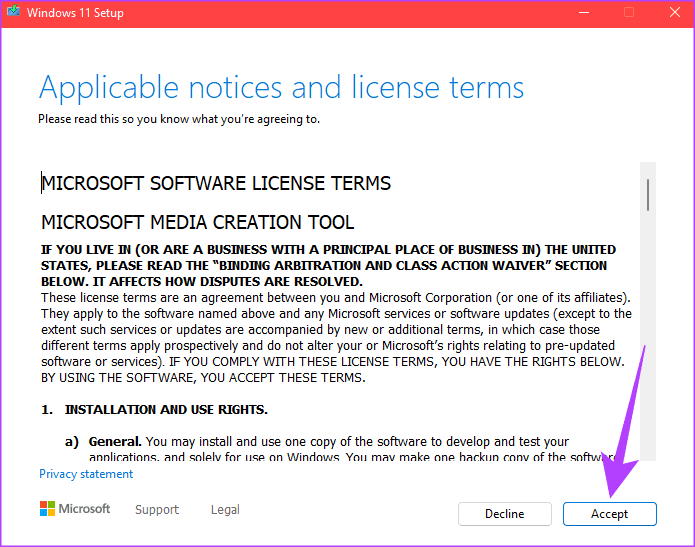
Étape 4 : Sélectionnez la langue, l'édition et l'architecture de Windows .
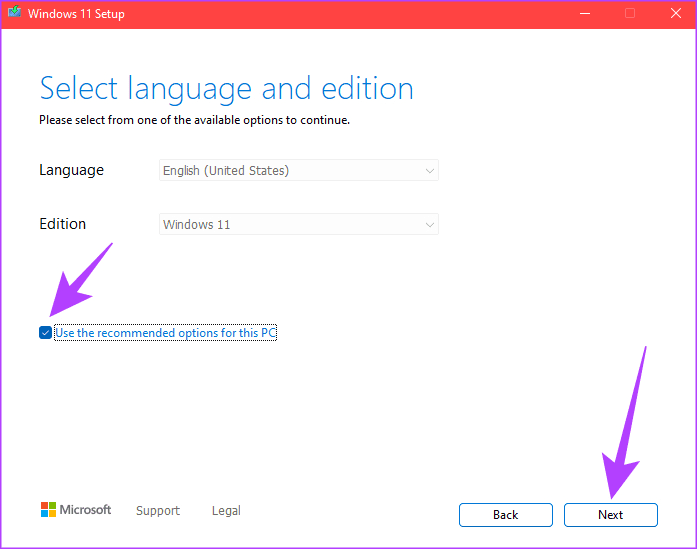
Étape 5 : Une fois sélectionné, suivez les instructions à l'écran pour terminer la création du lecteur de démarrage Windows.
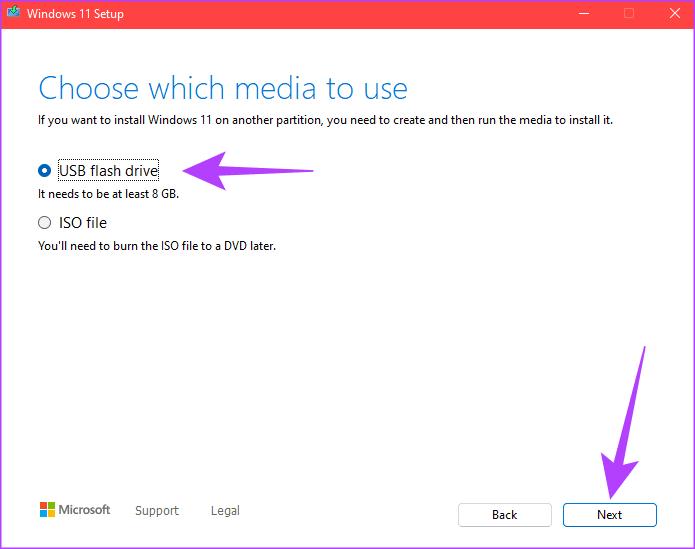
Vous pouvez également utiliser des créateurs de lecteurs de démarrage tiers tels que Rufus pour créer un lecteur de démarrage Windows. Ces disques permettent une plus grande personnalisation de l'installation et de l'ISO.
Fix 3 : exécutez l'outil CHKDSK pour rechercher les erreurs de lecteur
Comme indiqué dans le message d'erreur, l'erreur 0x80070570 est une erreur de fichier ou de répertoire, indiquant la possibilité d'une erreur avec votre lecteur.
Étape 1 : Démarrez l'installation. Lorsque vous voyez l'écran de configuration de Windows, appuyez sur les touches Shift F10 de votre clavier pour ouvrir l'invite de commande.
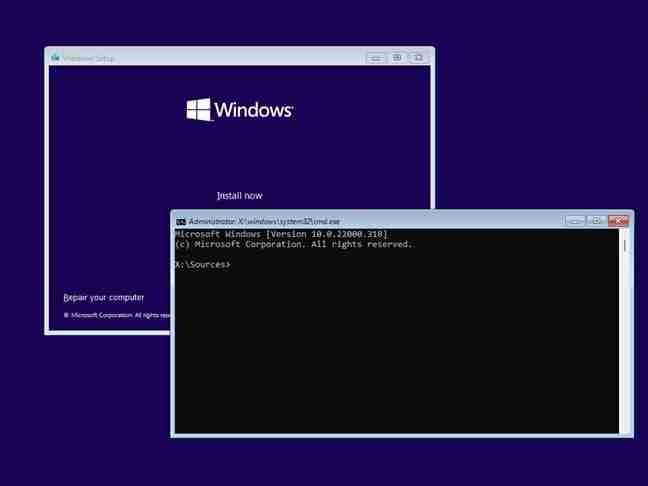
Étape 2 : Dans l'invite de commande, collez la commande suivante et appuyez sur Entrée.
chkdsk [driveletter]: /f /r
Remplacez la [driveletter] par la lettre de lecteur du lecteur sur lequel vous souhaitez rechercher des erreurs.
Étape 3 : CHKDSK recherchera et tentera de corriger les erreurs de lecteur. Si aucune erreur n'est trouvée, mais que vous rencontrez l'erreur 0x80070570 lors de l'installation, envisagez de changer de lecteur.
Correction 4 : modifier le répertoire d'installation pendant l'installation de Windows
Si rien ne fonctionne, installez Windows sur une autre partition. Une fois l'installation terminée, vous pouvez toujours revérifier le lecteur ou la partition pour détecter tout problème.
Étape 1 : Démarrez à l'aide du support d'installation USB et accédez à la Page de sélection du lecteur.
Étape 2 : Sélectionnez un autre lecteur dans la liste et cliquez sur Formater.
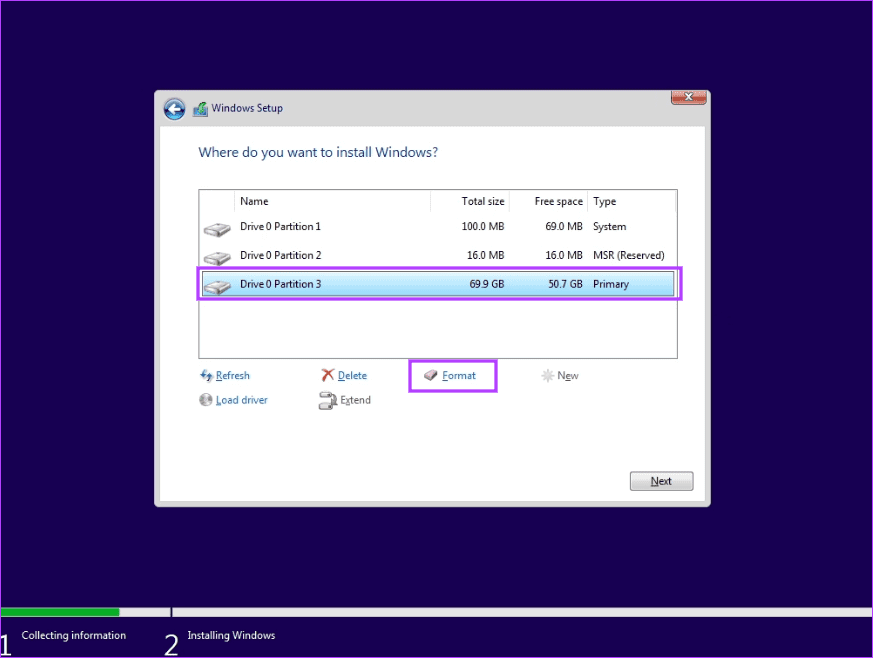
Étape 3 : Cliquez sur OK pour tout supprimer sur le disque.
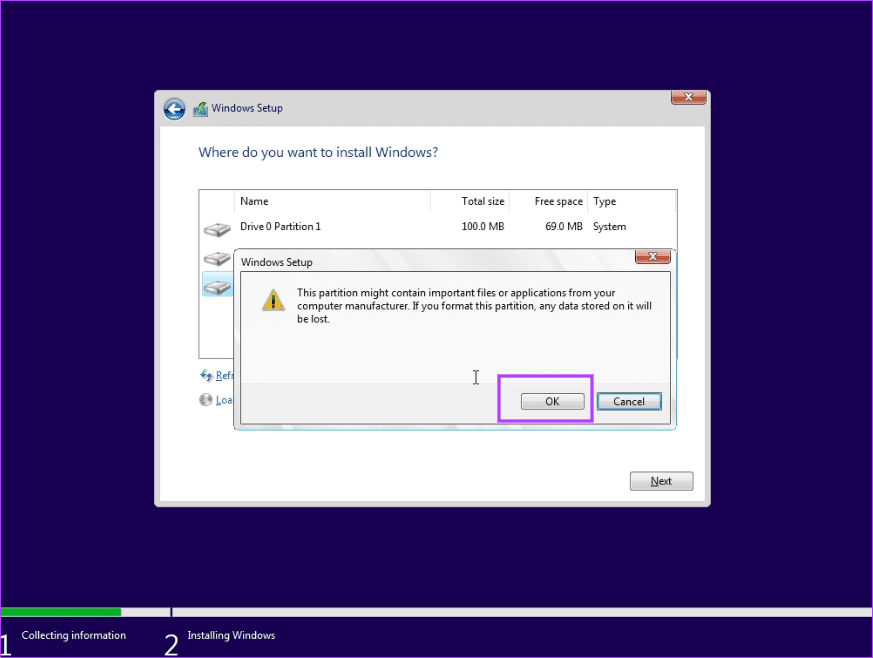
Étape 4 : Cliquez ensuite sur Suivant pour procéder à l'installation.
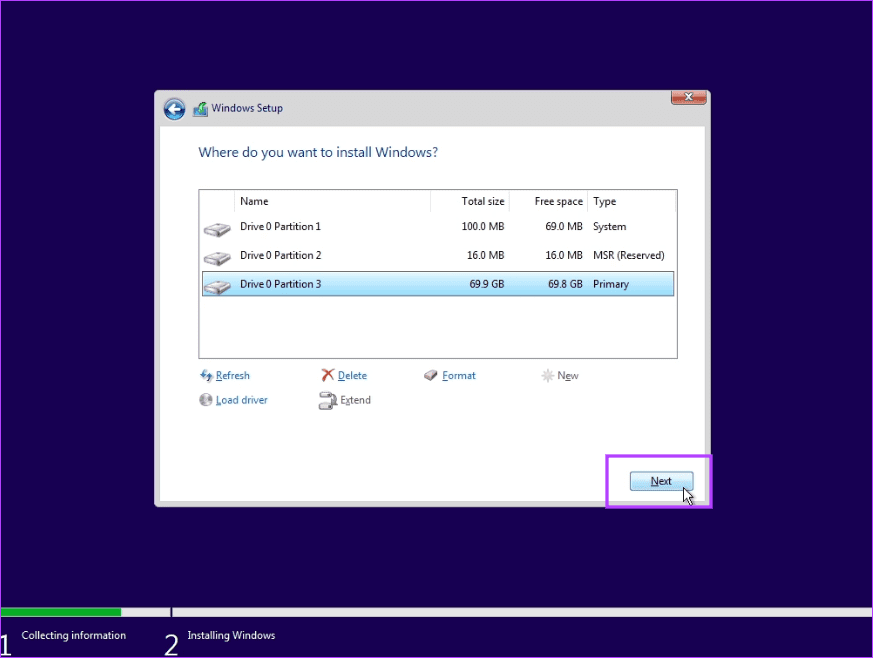
Étape 5 : Vérifiez si l'erreur disparaît.
FAQ
Comment diviser et fusionner le lecteur principal pendant l'installation ?
Lors de l'installation de Windows, les utilisateurs peuvent sélectionner les partitions du lecteur sur lesquelles ils souhaitent installer Windows. Le même outil peut créer de nouvelles partitions (diviser) ou combiner celles existantes (fusionner). L'outil vous permet également de corriger certaines erreurs mineures de lecteur.
Pouvez-vous utiliser un lecteur secondaire pour installer Windows ?
Oui, vous pouvez utiliser un lecteur secondaire pour installer Windows. Le processus est simple, comme l'installer sur le disque principal. Il convient toutefois d'être prudent, car le disque doit être branché tout au long de l'installation. De plus, le chargeur de démarrage enregistre le chemin d'accès à l'installation du système d'exploitation. Ainsi, si le lecteur secondaire est absent, cela peut entraîner des problèmes pour votre PC. N'oubliez pas de sauvegarder tous les fichiers essentiels lors de cette procédure.
-
 Comment supprimer vos données d'un site de recherche de personneCet article a été mis à jour pour la dernière fois le 24 février 2025. Beaucoup de gens ignorent qu'une quantité importante de leurs donné...Tutoriel logiciel Publié le 2025-04-21
Comment supprimer vos données d'un site de recherche de personneCet article a été mis à jour pour la dernière fois le 24 février 2025. Beaucoup de gens ignorent qu'une quantité importante de leurs donné...Tutoriel logiciel Publié le 2025-04-21 -
 Comment déguiser un iPad en ordinateur portableCet article mis à jour (publié à l'origine le 31 octobre 2019) explore comment transformer votre iPad en une alternative d'ordinateur portabl...Tutoriel logiciel Publié le 2025-04-21
Comment déguiser un iPad en ordinateur portableCet article mis à jour (publié à l'origine le 31 octobre 2019) explore comment transformer votre iPad en une alternative d'ordinateur portabl...Tutoriel logiciel Publié le 2025-04-21 -
 Comment nettoyer le cache de boîte aux lettres Mac? Comment le supprimer sur Mac?Ce guide explique comment effacer le cache de messagerie sur votre Mac, en résolvant des problèmes communs tels que les performances lentes et les pr...Tutoriel logiciel Publié le 2025-04-21
Comment nettoyer le cache de boîte aux lettres Mac? Comment le supprimer sur Mac?Ce guide explique comment effacer le cache de messagerie sur votre Mac, en résolvant des problèmes communs tels que les performances lentes et les pr...Tutoriel logiciel Publié le 2025-04-21 -
 Comment hiérarchiser l'allocation du WiFi aux appareils les plus nécessairesLes maisons modernes ont généralement plusieurs appareils connectés aux réseaux d'accès Wi-Fi simultanément, ce qui conduit souvent à une étan...Tutoriel logiciel Publié le 2025-04-19
Comment hiérarchiser l'allocation du WiFi aux appareils les plus nécessairesLes maisons modernes ont généralement plusieurs appareils connectés aux réseaux d'accès Wi-Fi simultanément, ce qui conduit souvent à une étan...Tutoriel logiciel Publié le 2025-04-19 -
 McAfee Antivirus Software Review: Est-ce suffisant? 【Fonction, prix】McAfee: un antivirus vétéran, mais est-ce le meilleur pour les mac? McAfee, un nom de longue date et réputé dans la cybersécurité, propose une suit...Tutoriel logiciel Publié le 2025-04-19
McAfee Antivirus Software Review: Est-ce suffisant? 【Fonction, prix】McAfee: un antivirus vétéran, mais est-ce le meilleur pour les mac? McAfee, un nom de longue date et réputé dans la cybersécurité, propose une suit...Tutoriel logiciel Publié le 2025-04-19 -
 OnePlus Watch 3 est reporté à avril en raison de problèmes drôlesAprès la sortie de la montre Smartwatch très attendue depuis longtemps, le plan d'achat peut nécessiter un léger ajustement. Un problème de pr...Tutoriel logiciel Publié le 2025-04-19
OnePlus Watch 3 est reporté à avril en raison de problèmes drôlesAprès la sortie de la montre Smartwatch très attendue depuis longtemps, le plan d'achat peut nécessiter un léger ajustement. Un problème de pr...Tutoriel logiciel Publié le 2025-04-19 -
 Conseils pour profiter au maximum de la fonction de robinet à l'arrière de votre iPhoneAu fil des ans, Apple a développé un grand nombre d'outils pour rendre l'utilisation des iPhones plus pratique. Bien que la fonction «tape...Tutoriel logiciel Publié le 2025-04-18
Conseils pour profiter au maximum de la fonction de robinet à l'arrière de votre iPhoneAu fil des ans, Apple a développé un grand nombre d'outils pour rendre l'utilisation des iPhones plus pratique. Bien que la fonction «tape...Tutoriel logiciel Publié le 2025-04-18 -
 Obtenez rapidement les mises à jour Windows 11 24h2, sautez la file d'attente en attenteDans le guide complet, Minitool vous guidera à travers la manière de contourner la ligne d'attente Windows 11 24h2 en utilisant la politique et l...Tutoriel logiciel Publié le 2025-04-18
Obtenez rapidement les mises à jour Windows 11 24h2, sautez la file d'attente en attenteDans le guide complet, Minitool vous guidera à travers la manière de contourner la ligne d'attente Windows 11 24h2 en utilisant la politique et l...Tutoriel logiciel Publié le 2025-04-18 -
 Conseils pour utiliser des points chauds de téléphonie mobile: comment éviter la surtension du trafic de donnéesUtiliser votre téléphone comme hotspot pour votre ordinateur portable en déplacement est pratique, mais les ordinateurs portables sont des porcs de d...Tutoriel logiciel Publié le 2025-04-18
Conseils pour utiliser des points chauds de téléphonie mobile: comment éviter la surtension du trafic de donnéesUtiliser votre téléphone comme hotspot pour votre ordinateur portable en déplacement est pratique, mais les ordinateurs portables sont des porcs de d...Tutoriel logiciel Publié le 2025-04-18 -
 Lequel est le meilleur par rapport à l'iPhone et à Android?Choisir entre iOS et Android: une comparaison détaillée Le marché du téléphone mobile est dominé par deux principaux acteurs: iOS et Android. Les ...Tutoriel logiciel Publié le 2025-04-17
Lequel est le meilleur par rapport à l'iPhone et à Android?Choisir entre iOS et Android: une comparaison détaillée Le marché du téléphone mobile est dominé par deux principaux acteurs: iOS et Android. Les ...Tutoriel logiciel Publié le 2025-04-17 -
 Safari ralentit sur Mac? Le secret pour accélérer safari!Le navigateur Safari fonctionne lentement? Un guide incontournable de l'accélération pour les utilisateurs de Mac! Safari est l'un des navi...Tutoriel logiciel Publié le 2025-04-17
Safari ralentit sur Mac? Le secret pour accélérer safari!Le navigateur Safari fonctionne lentement? Un guide incontournable de l'accélération pour les utilisateurs de Mac! Safari est l'un des navi...Tutoriel logiciel Publié le 2025-04-17 -
 Je pensais que je n'aurais jamais besoin d'un portefeuille avant que cela ne se produiseVous êtes dans un bon restaurant avec votre bien-aimé; Peut-être que vous appréciez tous les deux un joli steak. Après un certain temps, vous levez l...Tutoriel logiciel Publié le 2025-04-17
Je pensais que je n'aurais jamais besoin d'un portefeuille avant que cela ne se produiseVous êtes dans un bon restaurant avec votre bien-aimé; Peut-être que vous appréciez tous les deux un joli steak. Après un certain temps, vous levez l...Tutoriel logiciel Publié le 2025-04-17 -
 Comparaison entre McAfee et Mackeeper: Lequel est le meilleur? Comment choisir un logiciel antivirus?Choisir la bonne solution de cybersécurité pour votre Mac peut être délicat. Cette comparaison de McAfee et Mackeeper vous aide à décider entre une ...Tutoriel logiciel Publié le 2025-04-17
Comparaison entre McAfee et Mackeeper: Lequel est le meilleur? Comment choisir un logiciel antivirus?Choisir la bonne solution de cybersécurité pour votre Mac peut être délicat. Cette comparaison de McAfee et Mackeeper vous aide à décider entre une ...Tutoriel logiciel Publié le 2025-04-17 -
 7 applications de communication de sécurité que vous devez utiliserChoisir une application de messagerie se résume souvent à ce que vos contacts utilisent, surplombant un facteur crucial: la sécurité. Nous partageon...Tutoriel logiciel Publié le 2025-04-17
7 applications de communication de sécurité que vous devez utiliserChoisir une application de messagerie se résume souvent à ce que vos contacts utilisent, surplombant un facteur crucial: la sécurité. Nous partageon...Tutoriel logiciel Publié le 2025-04-17 -
 Le guide ultime pour étiqueter n'importe quel site WebBeyond Static: Annoter les pages Web avec facilité Le Web ne devrait pas être une expérience statique. Avec les bons outils, vous pouvez vous enga...Tutoriel logiciel Publié le 2025-04-17
Le guide ultime pour étiqueter n'importe quel site WebBeyond Static: Annoter les pages Web avec facilité Le Web ne devrait pas être une expérience statique. Avec les bons outils, vous pouvez vous enga...Tutoriel logiciel Publié le 2025-04-17
Étudier le chinois
- 1 Comment dit-on « marcher » en chinois ? 走路 Prononciation chinoise, 走路 Apprentissage du chinois
- 2 Comment dit-on « prendre l’avion » en chinois ? 坐飞机 Prononciation chinoise, 坐飞机 Apprentissage du chinois
- 3 Comment dit-on « prendre un train » en chinois ? 坐火车 Prononciation chinoise, 坐火车 Apprentissage du chinois
- 4 Comment dit-on « prendre un bus » en chinois ? 坐车 Prononciation chinoise, 坐车 Apprentissage du chinois
- 5 Comment dire conduire en chinois? 开车 Prononciation chinoise, 开车 Apprentissage du chinois
- 6 Comment dit-on nager en chinois ? 游泳 Prononciation chinoise, 游泳 Apprentissage du chinois
- 7 Comment dit-on faire du vélo en chinois ? 骑自行车 Prononciation chinoise, 骑自行车 Apprentissage du chinois
- 8 Comment dit-on bonjour en chinois ? 你好Prononciation chinoise, 你好Apprentissage du chinois
- 9 Comment dit-on merci en chinois ? 谢谢Prononciation chinoise, 谢谢Apprentissage du chinois
- 10 How to say goodbye in Chinese? 再见Chinese pronunciation, 再见Chinese learning

























